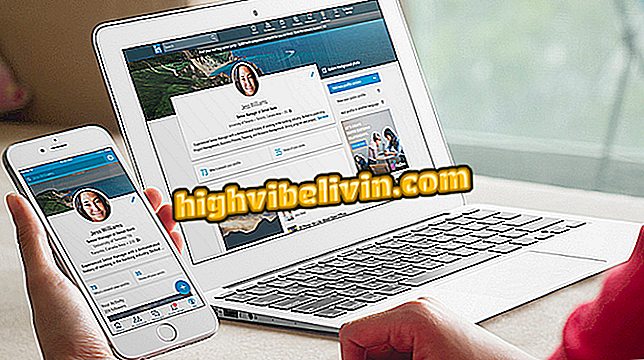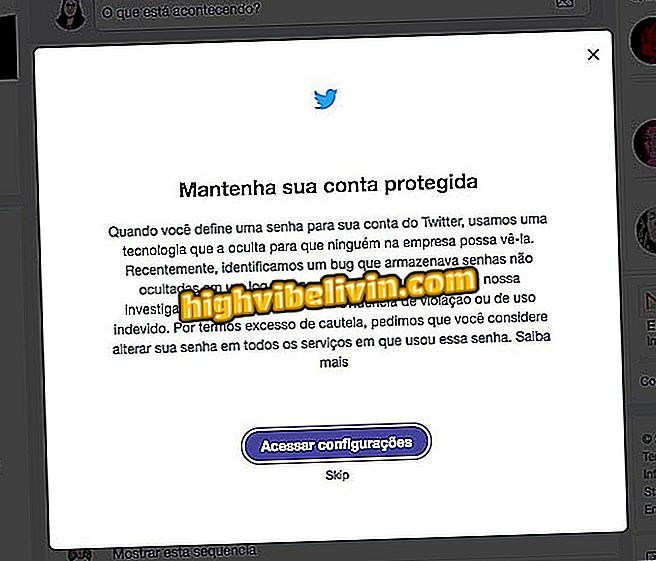Evernote: كيفية استخدام كلمة المرور لحماية التعليقات التوضيحية على الجوّال
يتيح لك تطبيق الجوال Evernote إضافة كلمة مرور التأمين. بهذه الطريقة ، عند فتح التطبيق ، سيتم طلب رقم PIN رقمي. على الهواتف الذكية مع قارئ البيومترية ، فمن الممكن لفتح باستخدام بصمة. الميزة مفيدة لحماية ملاحظاتك الغريبة أو إضافة طبقة إضافية من الأمان.
راجع ، في هذا البرنامج التعليمي ، كيفية تمكين وتكوين كلمة مرور قفل Evernote. تم تنفيذ الإجراء على إصدار التطبيق Android و iPhone (iOS).

تعرف على كيفية تمكين تأمين كلمة المرور في تطبيق Evernote
كيفية استخدام Evernote: تعرف على ميزات تطبيق التعليقات التوضيحية
الروبوت خطوة بخطوة
الخطوة 1. انقر فوق الزر الموجود في الزاوية العلوية اليمنى لفتح قائمة Evernote (توجد ثلاث شرطات). ثم انقر على صورة ملفك الشخصي ، فوق اسم المستخدم الخاص بك مباشرةً.

الوصول إلى معلومات حسابك في Evernote
الخطوة 2. في شاشة معلومات حسابك ، المس "تعيين قفل كلمة المرور". الآن فقط أدخل وتأكيد كلمة مرور الوصول.

تمكين تأمين كلمة المرور في Evernote
اﻟﺧطوة 3. ﺑﺎﻟﻌودة إﻟﯽ اﻹﻋدادات ، ﯾﻣﮐﻧك ﺗﻣﮐﯾن اﻟﻘﻔل ﻣﻊ ﻗﺎرئ ﺑﺻﻣﺎت اﻷﺻﺎﺑﻊ اﻟﻣﺗﻧﻘﻟﺔ وﺗﻌﯾﯾن ﻣﮭﻟﺔ ﺣﺗﯽ ﯾﺗم ﻣﻧﻊ ﻣﻼﺣظﺎﺗك.

تكوين خيارات القفل في Evernote
خطوة بخطوة على iPhone (iOS)
الخطوة 1. اضغط على "الحساب" في الزاوية اليمنى السفلى من الشاشة ، وانتقل إلى "الإعدادات". ثم اضغط على "قفل كلمة المرور".

الوصول إلى إعدادات تطبيق Evernote
الخطوة 2. الآن اضغط على "تنشيط كلمة المرور". أدخل وتأكد من كلمة مرور الوصول.

تمكين ملاحظة الحظر في Evernote
الخطوة 3. في الإعدادات ، يمكنك تنشيط إلغاء القفل باستخدام Touch ID واختيار مهلة لتأمين الملاحظات.

تكوين خيارات القفل في Evernote
استفد من النصائح لحماية ملاحظاتك على Evernote على هاتفك.
كيفية استرداد المفكرة؟ اكتشف في المنتدى.